Τα πλήκτρα Microsoft Surface Brightness δεν λειτουργούν
Η γκάμα συσκευών Microsoft Surface είναι εντυπωσιακή και είναι σαφές σημάδι ότι η (Microsoft Surface)Microsoft ξέρει πώς να δημιουργεί πραγματικά καλούς φορητούς υπολογιστές που μπορούν να ανταγωνιστούν μεγαλύτερους παίκτες στην αγορά. Ωστόσο, τα προβλήματα εμφανίζονται ξανά και ξανά. Πριν από λίγες μέρες, συναντήσαμε μια κατάσταση όπου ορισμένοι χρήστες αντιμετωπίζουν προβλήματα με τα πλήκτρα φωτεινότητας στη συσκευή Surface . Προφανώς, τα πλήκτρα φωτεινότητας δεν λειτουργούν όταν πατηθούν (F1 και F2). Βλέπετε, η ένδειξη εμφανίζεται δείχνοντας ότι το επίπεδο φωτεινότητας αυξάνεται και μειώνεται, αλλά στην πραγματικότητα δεν συμβαίνει.
Τώρα, πιστεύουμε ότι αυτό το πρόβλημα έχει να κάνει με το πρόγραμμα οδήγησης, επομένως, θα εστιάσουμε πρώτα στις κύριες επιδιορθώσεις και μετά σε κάποιες δευτερεύουσες εάν δεν λειτουργήσει.
Τα κουμπιά Surface Brightness(Surface Brightness) δεν λειτουργούν
Εάν τα κουμπιά Surface Book , Laptop ή Pro Brightness δεν λειτουργούν όπως αναμένεται, δοκιμάστε τις ακόλουθες προτάσεις:
- Απεγκαταστήστε(Uninstall) και επανεγκαταστήστε το πρόγραμμα οδήγησης της κάρτας γραφικών
- Εκτελέστε το Πρόγραμμα αντιμετώπισης προβλημάτων (Troubleshooter)υλικού(Hardware) και συσκευών(Devices)
- Ενημερώστε τα προγράμματα οδήγησης και το υλικολογισμικό
- Επαναφέρετε τη συσκευή Surface.
1] Απεγκαταστήστε το πρόγραμμα οδήγησης της κάρτας γραφικών
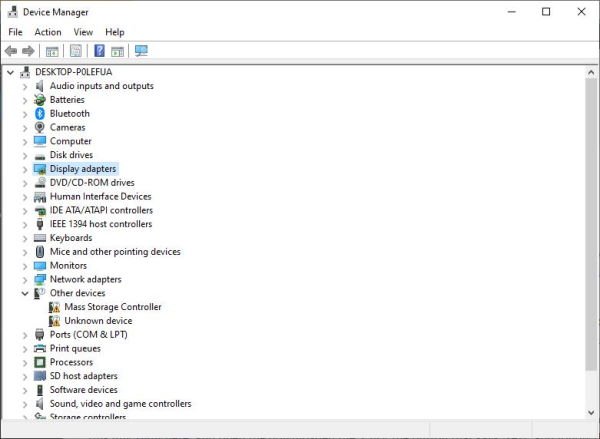
Εντάξει, το πρώτο πράγμα που πρέπει να κάνουμε εδώ, είναι να απεγκαταστήσουμε το πρόγραμμα οδήγησης οθόνης στη συσκευή Surface . Για να το κάνουμε αυτό, πρέπει να μεταβούμε στη Διαχείριση Συσκευών(Device Manager) , κάτι που είναι εξαιρετικά εύκολο. Απλώς μεταβείτε στο πλαίσιο αναζήτησης και πληκτρολογήστε Διαχείριση Συσκευών(Device Manager) .
Μόλις εμφανιστεί, απλώς κάντε κλικ σε αυτό και, στη συνέχεια, μεταβείτε στο Display Adapter . Αφού τα κάνετε όλα αυτά, επιλέξτε Προσαρμογέας οθόνης(Display Adapter) και, στη συνέχεια, κάντε δεξί κλικ στο Intel Graphic UHD 620 και, στη συνέχεια, κάντε κλικ στην Απεγκατάσταση(Uninstall) .
Τέλος, επανεκκινήστε τη συσκευή Surface και θα πρέπει να εγκαταστήσει ξανά αυτόματα το πρόγραμμα οδήγησης.
2] Εκτελέστε(Run) το Πρόγραμμα αντιμετώπισης προβλημάτων (Troubleshooter)υλικού(Hardware) και συσκευών(Devices)
Για να εκτελέσετε το Εργαλείο αντιμετώπισης προβλημάτων υλικού και συσκευών , θα πρέπει να χρησιμοποιήσετε τη γραμμή εντολών . Για να καλέσετε το εργαλείο αντιμετώπισης προβλημάτων, το μόνο που χρειάζεται να κάνετε είναι να εκκινήσετε τη γραμμή εντολών, στη συνέχεια πληκτρολογήστε ή αντιγράψτε και επικολλήστε την παρακάτω εντολή και πατήστε Enter .
msdt.exe -id DeviceDiagnostic
Στο τέλος, επανεκκινήστε τη συσκευή Surface και ελέγξτε εάν τα πλήκτρα λειτουργούν σωστά.
3] Ενημερώστε τα προγράμματα οδήγησης και το υλικολογισμικό
Θα πρέπει να βεβαιωθείτε ότι όλα τα προγράμματα οδήγησης Surface, το λογισμικό και το υλικολογισμικό(Surface drivers, software and firmware) σας είναι πλήρως ενημερωμένα στις πιο πρόσφατες εκδόσεις. Τέλος, επανεκκινήστε τον υπολογιστή σας δύο φορές για να ολοκληρώσετε τις αλλαγές.
4] Επαναφέρετε τη συσκευή Surface
Εντάξει, επομένως η επαναφορά του Surface είναι πολύ εύκολο να επιτευχθεί. Απλώς(Just) για να μεταβείτε στο Start > Settings > Update και ασφάλεια > Ανάκτηση(Recovery) .
Στην ενότητα που λέει Επαναφορά αυτού του υπολογιστή, επιλέξτε Ξεκινήστε(Get Started) και ακολουθήστε τις οδηγίες από εκεί και θα είστε εντάξει.
Περισσότερες ιδέες εδώ:(More ideas here:)
- Πρόβλημα θαμπώματος οθόνης Surface Pro(Surface Pro screen dimming problem)
- Η φωτεινότητα των Windows 10 δεν λειτουργεί.(Windows 10 Brightness not working.)
Related posts
Microsoft Surface Earbuds εναντίον Apple AirPods: Ποιο είναι καλύτερο;
Το Microsoft Surface δεν θα ενεργοποιηθεί, δεν θα ξεκινήσει ή θα αφυπνιστεί από την αναστολή λειτουργίας
Το Microsoft Surface Diagnostic Toolkit σάς βοηθά να εκτελέσετε διαγνωστικά στοιχεία υλικού
Κατεβάστε τα τελευταία προγράμματα οδήγησης Surface Pro, υλικολογισμικό και λογισμικό από τη Microsoft
Η οθόνη του Microsoft Surface δεν περιστρέφεται
Πώς να επαναφέρετε τα Surface Earbuds στις προεπιλεγμένες εργοστασιακές ρυθμίσεις
Πώς να χρησιμοποιήσετε τη συσκευή Surface με iPhone, iCloud και iTunes
Οι καλύτερες εναλλακτικές λύσεις Surface Pen για συσκευές Microsoft Surface
Πώς να προετοιμάσετε το Surface σας για σέρβις
Απενεργοποιήστε το κλικ στον Ήχο στον Τύπο κάλυμμα για το Microsoft Surface Tablet
Η Microsoft κυκλοφορεί το νέο Surface Pro. 11 πράγματα που πρέπει να γνωρίζετε!
Διορθώστε το πρόβλημα εξάντλησης της μπαταρίας του Surface Book κατά τη διάρκεια παιχνιδιού, ύπνου, εικονικής πραγματικότητας
Τρόπος επίλυσης προβλημάτων του Surface Go χρησιμοποιώντας το USB Recovery Disk
Κριτική Microsoft Surface Arc Mouse: Όμορφο και εξαιρετικά φορητό!
Τι πρέπει να κάνετε όταν παραλάβετε το Surface σας από το κέντρο επισκευής ή σέρβις
Surface Pro 6 εναντίον Surface Laptop 2: Ποιο είναι καλύτερο;
Η επιφάνεια κλείνει αφού εμφανιστεί η μαύρη οθόνη με το εικονίδιο του θερμόμετρου
Το Surface Pen δεν γράφει, δεν ανοίγει εφαρμογές ή συνδέεται με Bluetooth
Surface Pro 6 νέες δυνατότητες, κόστος, προδιαγραφές, διαθεσιμότητα
Το Surface δεν συνδέεται με τηλεόραση ή Δεύτερη οθόνη
